
O que você vai aprender?
Nesta dica você irá aprender a funcionalidade Ação de conjunto.
Para isso utilizaremos a base Superloja disponível no Tableau
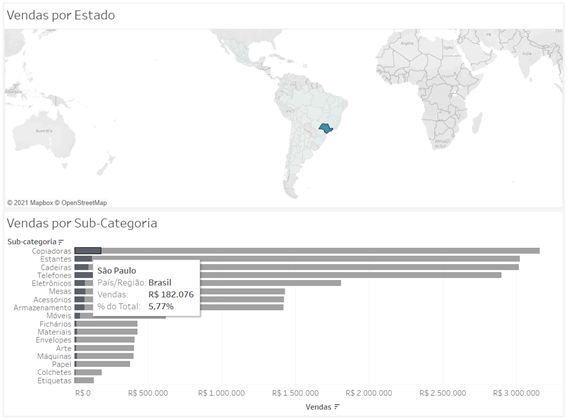
Passo 1: Crie um mapa que mostre as vendas por Estado. Para isso, clique duas vezes na dimensão país, abra a hierarquia até Estado e em seguida, coloque a medida vendas na marca cor.
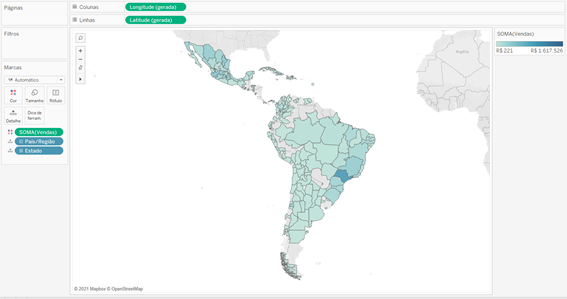
Passo 2: Crie um gráfico de barras que mostre as vendas por sub-categoria. Para isso, coloque a medida vendas em colunas e a dimensão sub-categoria em linhas.
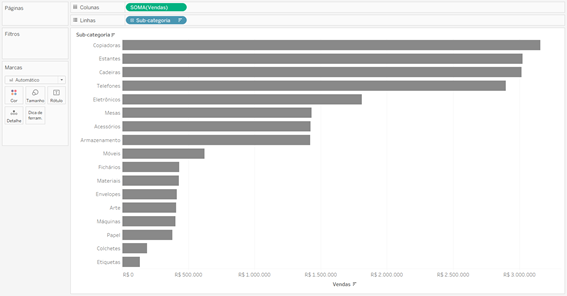
Passo 3: Crie um conjunto que selecione todos os Estado. Clique com o botão direito na dimensão Estado, selecione criar conjunto e em seguida, clique em usar tudo.
Criado o conjunto, coloque-o na marca cor do gráfico de barras.
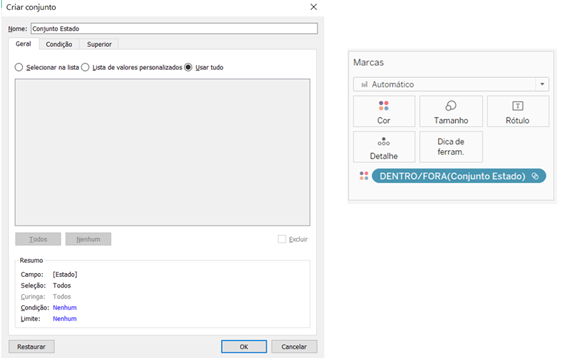
Passo 4: Crie um cálculo de tabela rápido para calcular o % do total das vendas. Para isso, coloque a medida vendas na marca dica da ferramenta, clique com o botão direito do mouse em Cálculo de tabela rápido e selecione Percentual do total. Em seguida, edite o cálculo de tabela rápido e altere para a opção: Calcular usando dimensões específicas e selecione o conjunto criado no passo 3.
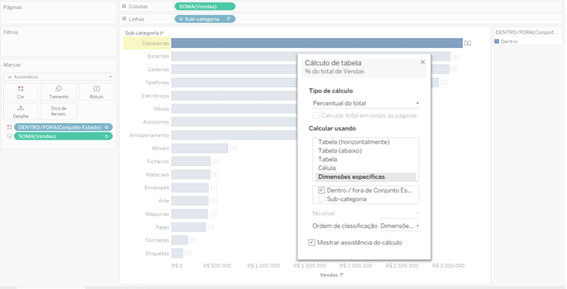
Passo 5: Crie um painel contendo os dois indicadores criados anteriormente. Em seguida, crie uma ação de conjunto. Para isso, clique em Painel -> ações -> adicionar ações -> Alterar valores de conjuntos. Conforme imagem abaixo, selecione em Planilha de origem: Vendas por Estado e em conjunto de destino selecione a fonte Exemplo-Superloja e o conjunto criado no passo 3.
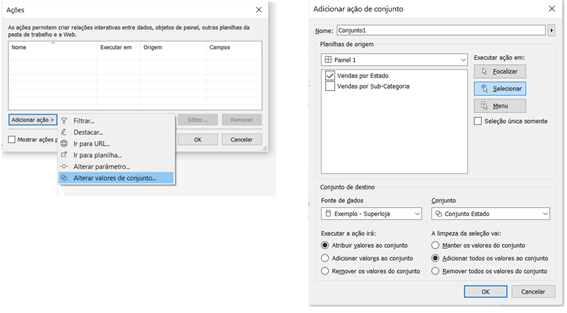
11 de Fevereiro de 2021
Pronto!! Agora você já sabe como criar uma ação de conjunto em seu painel.
Dicas Recentes


P A T H | Dicas Tableau – Como filtrar um gráfico somente com os dias de semana

P A T H | Dicas Alteryx – Usando comentários no fluxo Cloud



